win10自动更新如何关掉
短信预约 -IT技能 免费直播动态提醒
今天小编给大家分享一下win10自动更新如何关掉的相关知识点,内容详细,逻辑清晰,相信大部分人都还太了解这方面的知识,所以分享这篇文章给大家参考一下,希望大家阅读完这篇文章后有所收获,下面我们一起来了解一下吧。
方法一:
使用win+R快捷键打开运行框,输入“services.msc”,点击确定
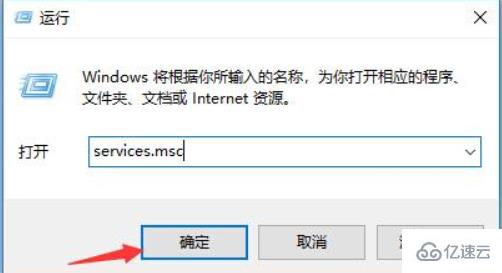
打开服务,左侧找到并双击“Windows Update”

找到“启动类型”,选择“禁用”,确定即可
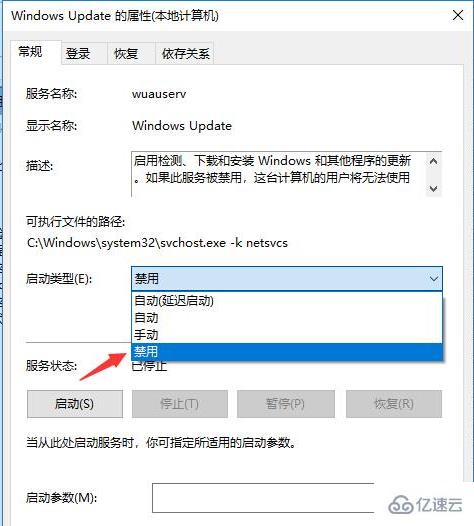
方法二:
win+R打开运行窗口,输入gpedit,打开组策略编辑器,依次展开「计算机配置 - 管理模板 - Windows 组件 - Windows 更新」,右侧找到「配置自动更新」选项。
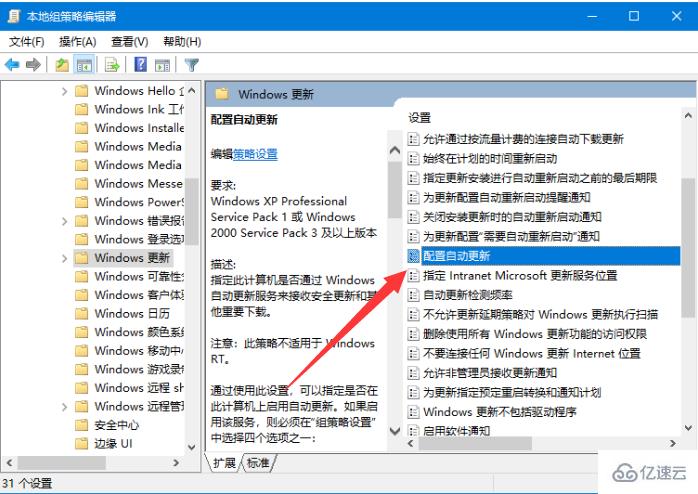
打开配置自动更新后,左上角选择已禁用,点击确定就关闭自动更新啦

以上就是“win10自动更新如何关掉”这篇文章的所有内容,感谢各位的阅读!相信大家阅读完这篇文章都有很大的收获,小编每天都会为大家更新不同的知识,如果还想学习更多的知识,请关注编程网行业资讯频道。
免责声明:
① 本站未注明“稿件来源”的信息均来自网络整理。其文字、图片和音视频稿件的所属权归原作者所有。本站收集整理出于非商业性的教育和科研之目的,并不意味着本站赞同其观点或证实其内容的真实性。仅作为临时的测试数据,供内部测试之用。本站并未授权任何人以任何方式主动获取本站任何信息。
② 本站未注明“稿件来源”的临时测试数据将在测试完成后最终做删除处理。有问题或投稿请发送至: 邮箱/279061341@qq.com QQ/279061341














